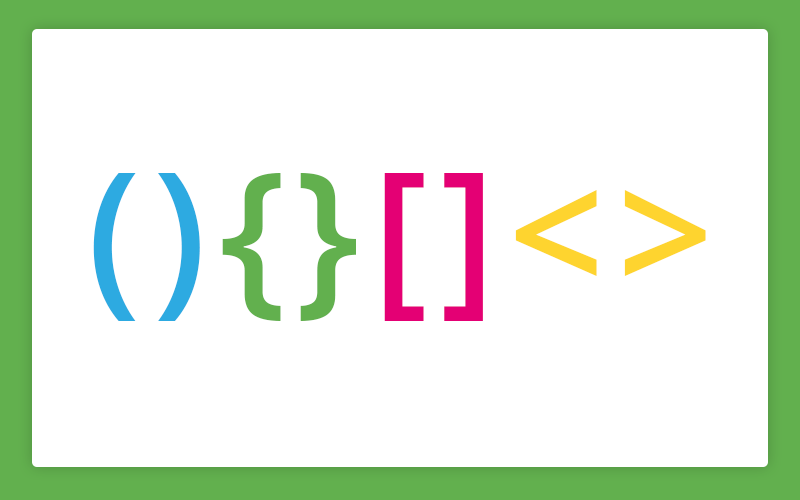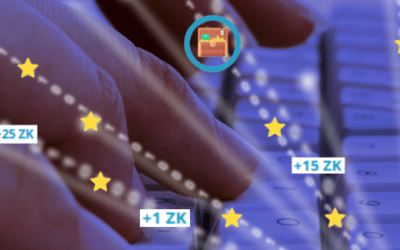Nejsou závorky jako závorky. Můžete si vybrat kulaté, hranaté, složené, špičaté, rovné, lomené závorky… Možností je opravdu spousta. Naštěstí ne všechny závorky se běžně používají. 🙂 Pojďme se podívat na ty nejběžnější, které můžete potřebovat.
Kulaté závorky
Nejčastěji používané a nejjednodušší, kulaté závorky se nacházejí přímo na klávesnici a snadno je najdete. Pravou (uzavírací závorku) napíšete přímo klávesou vedle ú, a levou (otevírací) závorku napíšete tou samou klávesou za použití SHIFTu. Dobrá zpráva je, že to je stejné na PC i na Macu.
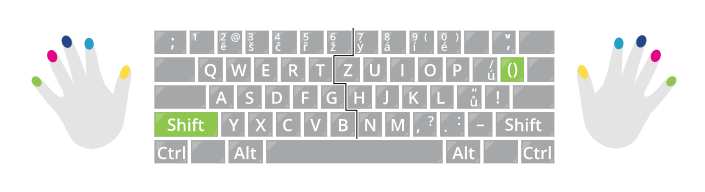
Psaní ostatních závorek na PC
Ostatní závorky napíšete podle toho, jaké zařízení používáte. Na PC se dají napsat několika způsoby, ale představíme si zde pouze ten nejjednodušší pomocí pravého Altu. Na klávesnici bývá občas označený jako AltGr a funguje podobně jako SHIFT, který zpřístupňuje mnoho méně běžných znaků.
| Typ závorek | Levá závorka | Pravá závorka |
| [hranaté] | AltGr + F | AltGr + G |
| {složené} | AltGr + B | AltGr + N |
| <špičaté> | AltGr + , (čárka) | AltGr + . (tečka) |
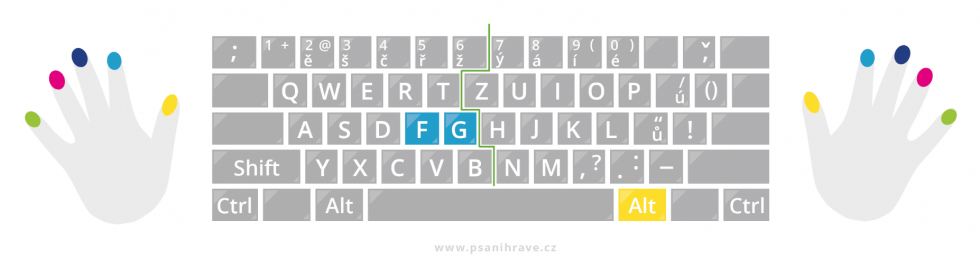
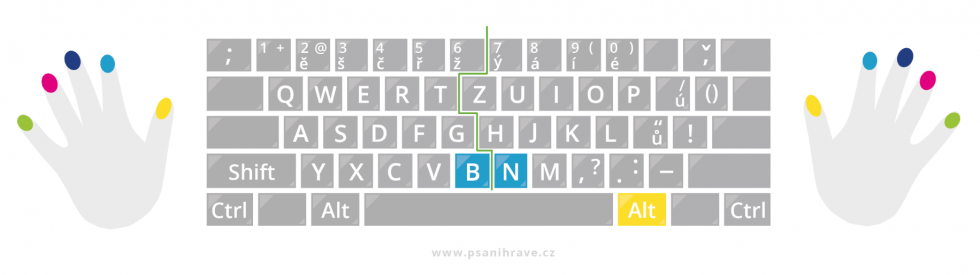
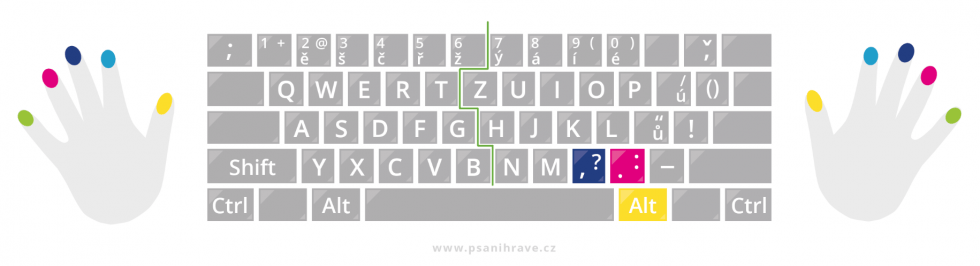
Vyzkoušejte si psaní závorek v následujícím okně. Dokážete přepsat tuto řadu, aniž byste se v ní ztratili?
[[<<{{<<>>}}]] []{}<> >}]<{[}}}{{>><<]][[[>]{}<][{}>[]
Hranaté, složené a špičaté závorky na Mac
| Typ závorek | Levá závorka | Pravá závorka |
| [hranaté] | Alt + ú | Alt + ) |
| {složené} | Alt + 9 | Alt + 0 |
| <špičaté> | Alt + , (čárka) | Alt + . (tečka) |
Pojďte si nabyté znalosti ihned vyzkoušet, abyste si je pořádně dostali pod kůži. Zvládnete přepsat tyto znaky?
[[<<{{<<>>}}]] []{}<> >}]<{[}}}{{>><<]][[[>]{}<][{}>[]
Psaní na klávesnici
Klávesnice kromě závorek ukrývá mnoho dalších pokladů. Kurz Psaní Hravě je tu proto, aby vám pomohl klávesnici ovládnout jako profesionál. Kromě psaní zvláštních znaků se naučíte používat všechny prsty (alespoň ty na rukách), díky čemuž budete schopni psát mnohem rychleji. Zároveň budete moci sledovat pouze obrazovku, díky čemuž nebudou trpět vaše krční svaly ani záda.